Немогућност да тачно одредите извор кашњења вашег рачунара је најфрустрирајући део проналажења решења за то. Ако се ваш Мац и даље чини спорим као меласа након што сте затворили све своје апликације, постоји велика шанса да је за то крив застрашујући кернел_таск.
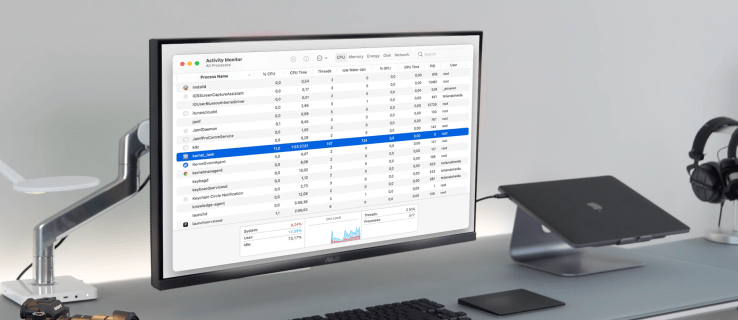
Срећом, постоје начини да се реши овај проблем. Овај чланак ће вас провести кроз неопходне кораке да бисте решили проблем кернел_таск и омогућили да ваш Мац ради нормално.
Преглед садржаја
Кернел_таск Хигх ЦПУ Мац – Спољни монитор
Процес кернел_таск се аутоматски активира када покренете свој Мац и подразумевано ради у позадини.
Кернел_таск је углавном непознат. Ако сте забринути због температуре вашег Мац-а или неких програма који користе превише ЦПУ-а и прегревају процесор, биће вам драго да знате да је ова апликација ту да вам помогне. Примарни задатак кернел_таск је да врати температуру унутар вашег Мац-а у нормалан опсег.
Кернел_таск је често крив за високу искоришћеност меморије и ЦПУ-а зато што је то операција која захтева велике ресурсе. Али ово није истина. Кернел_таск заузима ваш ЦПУ и спречава друге процесе да му приступе. Сви остали процеси се успоравају док се не утишају, а затим се ЦПУ поново ослобађа. Међутим, ствари не иду увек по плану.
Проблем настаје ако је ЦПУ вашег Мац-а преоптерећен и не можете га вратити под контролу. Највероватније је то проблем који се лако решава и који треба да покушате да решите што је пре могуће.
Кернел_таск који оптерећује ЦПУ може имати неколико различитих узрока. Међутим, неки корисници такође могу искусити кернел_таск када повезују спољни монитор. Ево шта можете да урадите да бисте решили проблем:

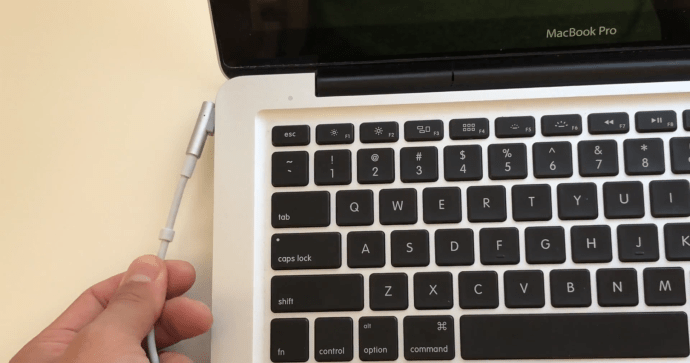


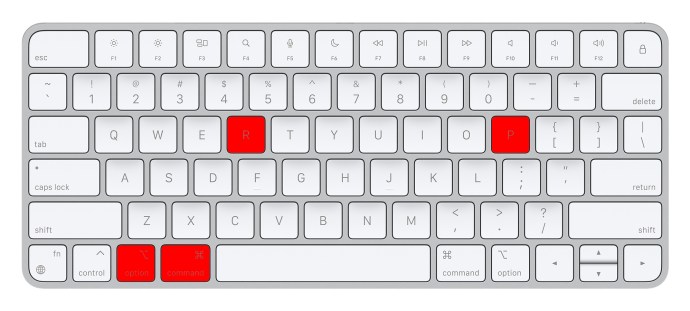
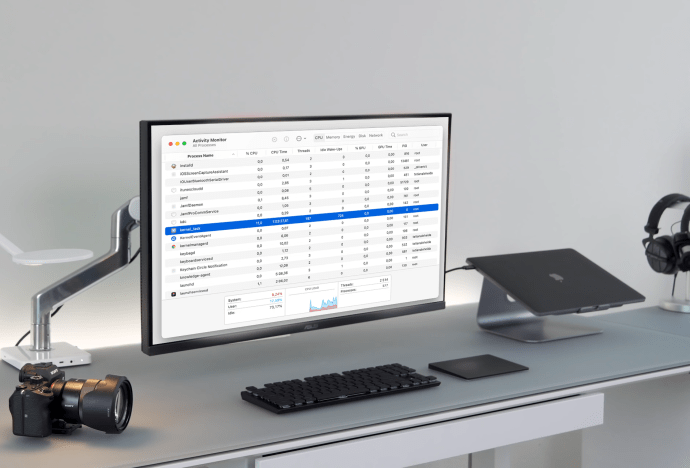
Уз помоћ Монитора активности, можете тачно видети колико меморије и процесорске снаге користи кернел_таск. Ево како:
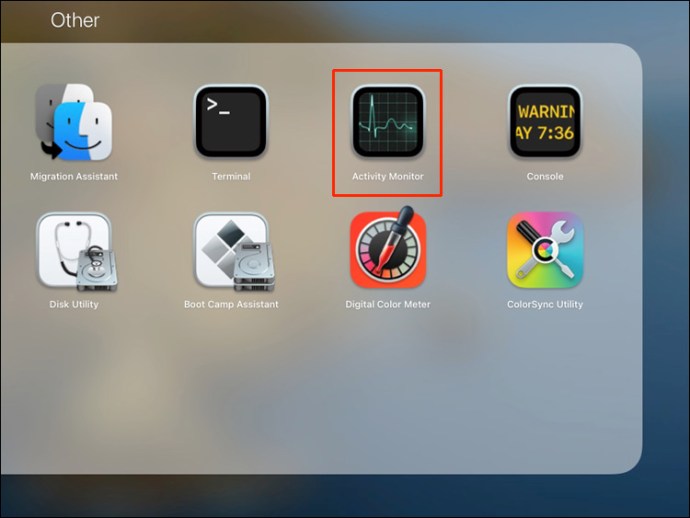
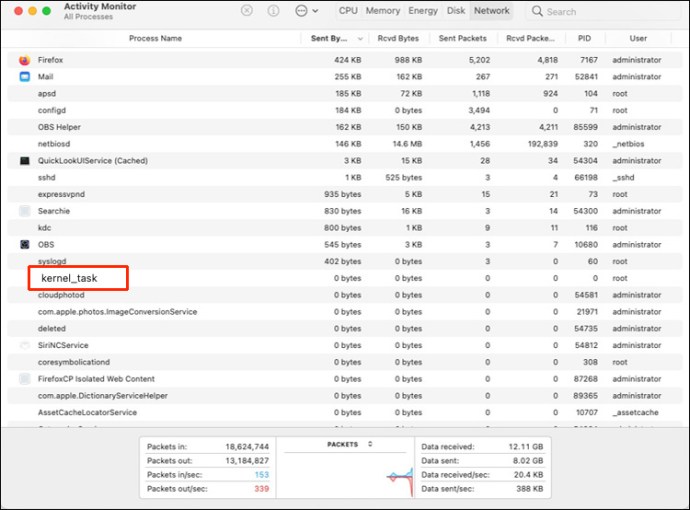
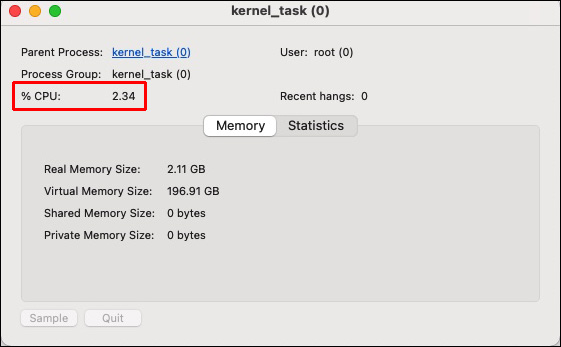
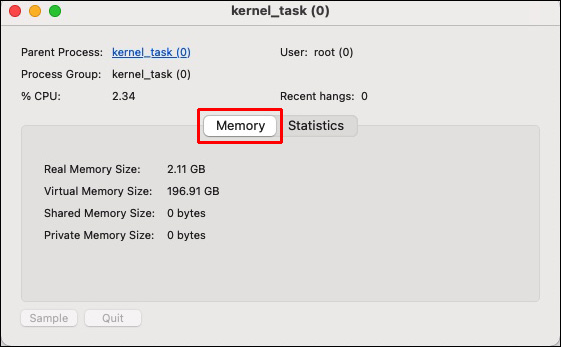
Кернел_таск Високи ЦПУ – Мац Биг Сур
Постоји неколико начина да решите проблем кернел_таск на Биг Сур-у.
Антивирусни софтвер
Злонамерни софтвер може заузети готово сву процесорску снагу вашег Мац-а, гурајући ЦПУ да ради на 100 процената или близу њега. Покрените комплетно скенирање диска на свом Мац-у помоћу антивирусног програма као што је Антивирус Оне. Антивирус Оне брзо и ефикасно идентификује и елиминише малвер, избегавајући да вируси и злонамерни софтвер троше ресурсе вашег Мац-а, па чак и да га униште.
Ресетујте свој Мац
Ово ће освежити оперативни систем и затворити апликације и задатке који раде у позадини, стресајући ЦПУ вашег Мац-а, а да ви за то нисте ни знали.
Ресетујте СМЦ Мац-а
Тастатуру, вентилатор, батерију и друге битне компоненте вашег МацБоок-а напаја Контролор за управљање системом (СМЦ). Процес кернел_таск може повећати оптерећење ЦПУ-а ако вентилатор вашег Мац-а не ради исправно. Као резултат, СМЦ мора бити ресетован.
Модели МацБоок Аир и МацБоок Про представљени 2018. године или касније опремљени су Т2 сигурносним чипом. Пратите доле наведене кораке да бисте ресетовали СМЦ ових Мац рачунара.

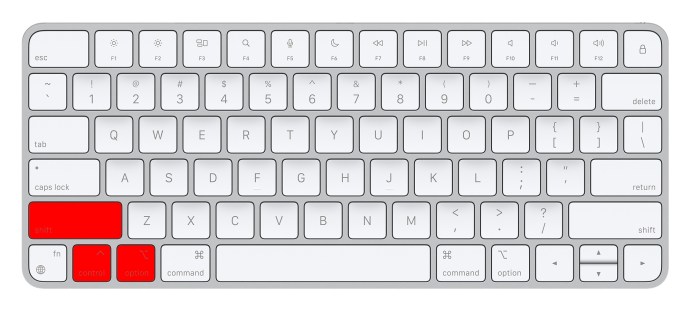



Ако имате МацБоок који је објављен 2017. године или раније, следите ове кораке:


Ресетујте НВРАМ
НВРАМ је меморија која може да чува податке чак и када је напајање меморијских чипова искључено. Када се НВРАМ ресетује, коришћење ЦПУ-а кернел_таск се враћа у нормалу.


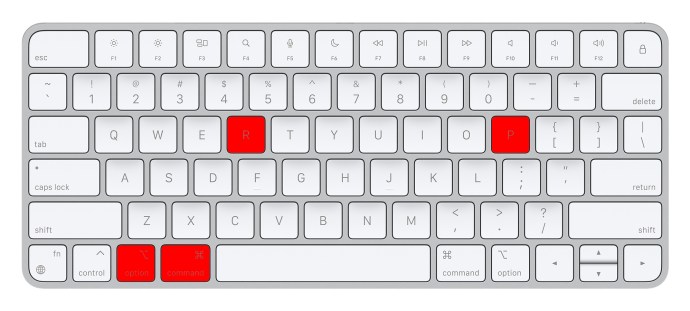
Покрените рачунар у безбедном режиму.
Покретање вашег Мац-а у безбедном режиму може помоћи у дијагностици програма независних произвођача који су одговорни за прекомерно коришћење ЦПУ-а процеса кернел_таск. Ево како:

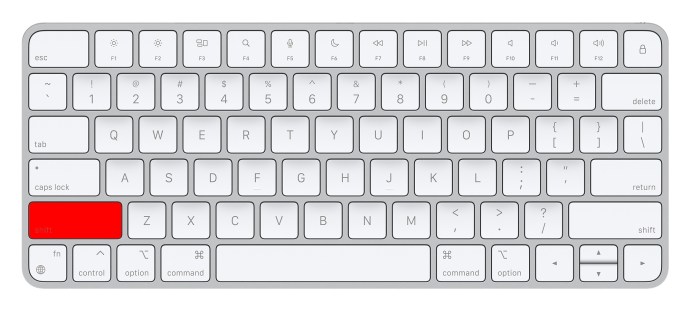
Кернел_таск Високи ЦПУ – Мац Цаталина
Када је у питању Каталина, кораци које можете предузети су исти као и за Биг Сур. Можете покренути антивирусни софтвер, ресетовати свој Мац, ресетовати СМЦ, ресетовати НВРАМ или покренути рачунар у безбедном режиму.
Кернел_таск Висок ЦПУ – Зум
Зумирање такође може изазвати проблем кернел_таск. Постоји и много ствари које можете покушати да решите овај проблем.
Затворите све апликације
Затварање свих непотребних апликација могло би да реши проблем јер ће ослободити ваш ЦПУ.
Ажурирајте Зоом
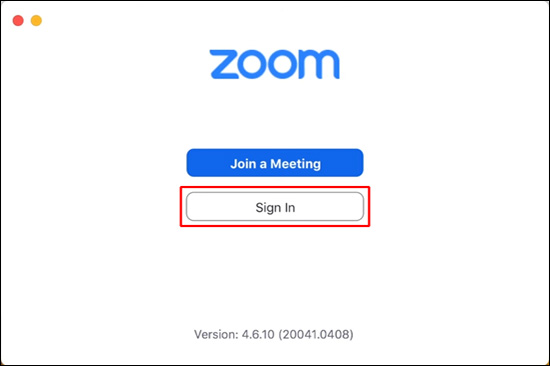
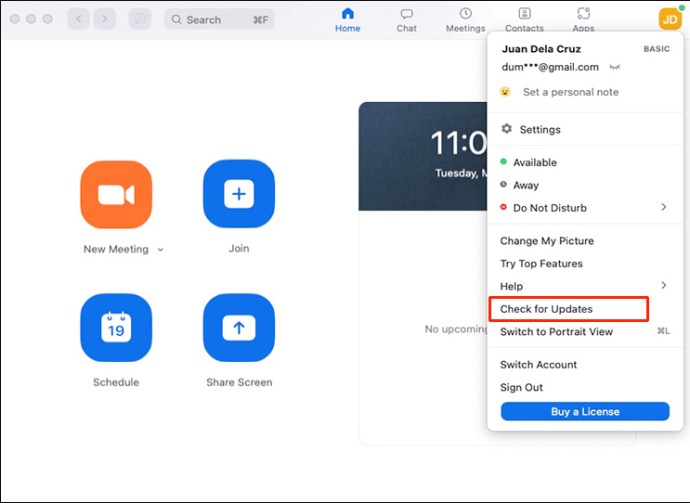
Промените подешавања зума
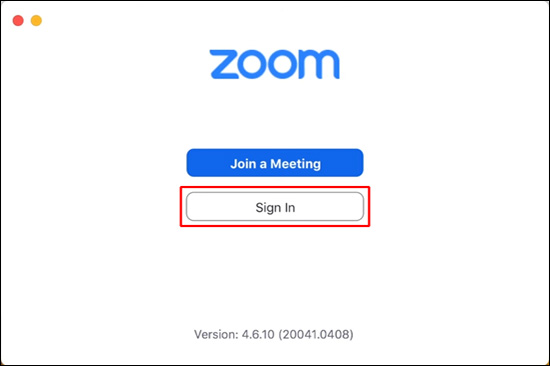
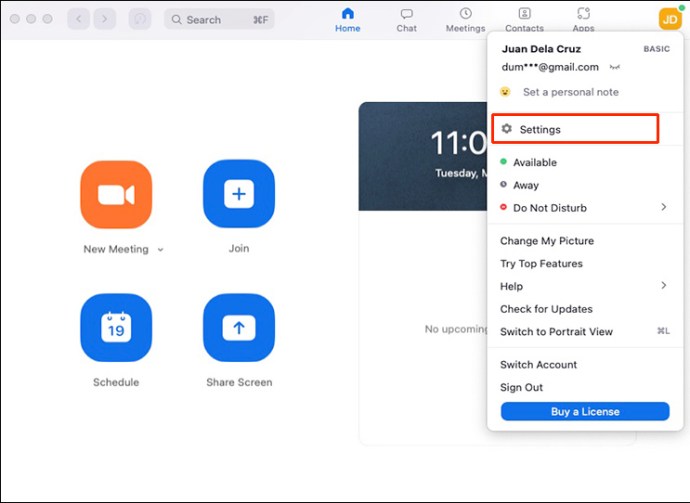
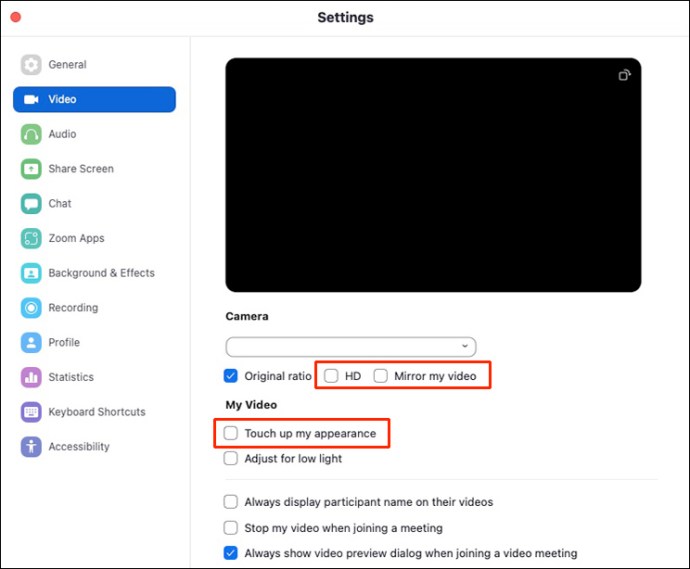
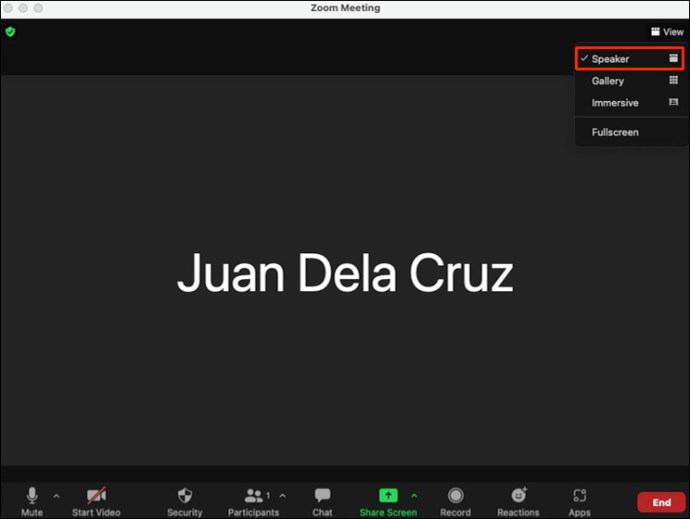
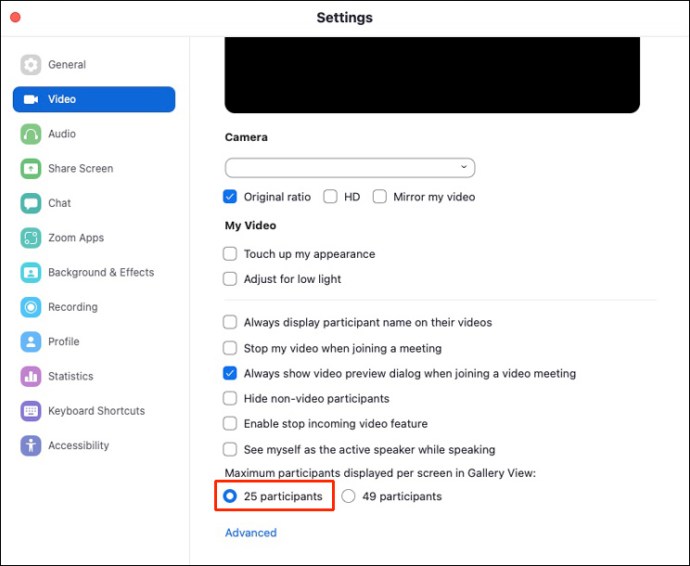
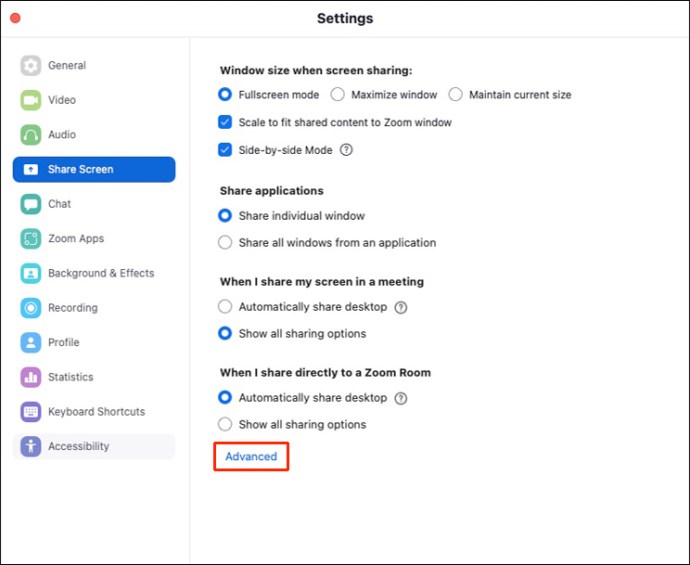
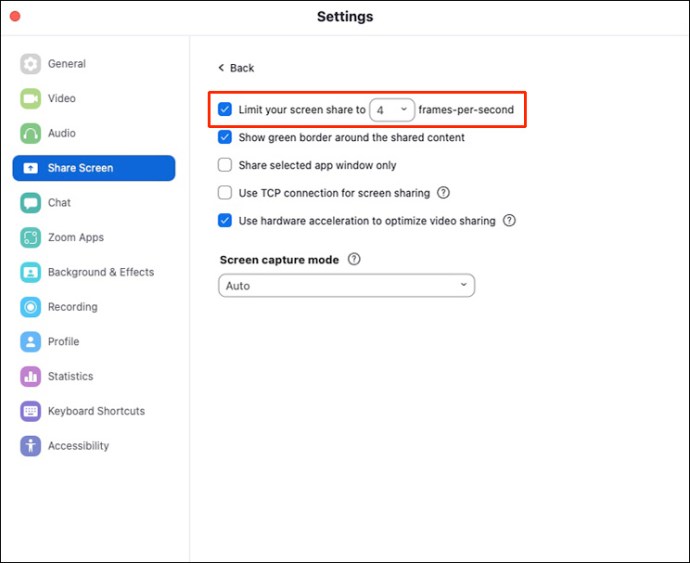
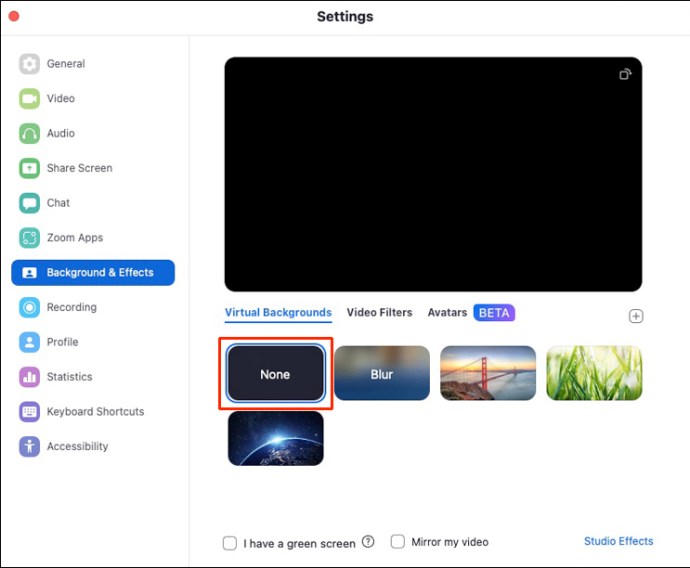
Поново инсталирајте Зоом
Ако све горе наведене методе не успеју да реше ваш проблем, можда ћете морати да покушате да поново инсталирате Зоом као последњу опцију. Могуће је да вам чиста инсталација може помоћи да решите проблем високе искоришћености ЦПУ-а.
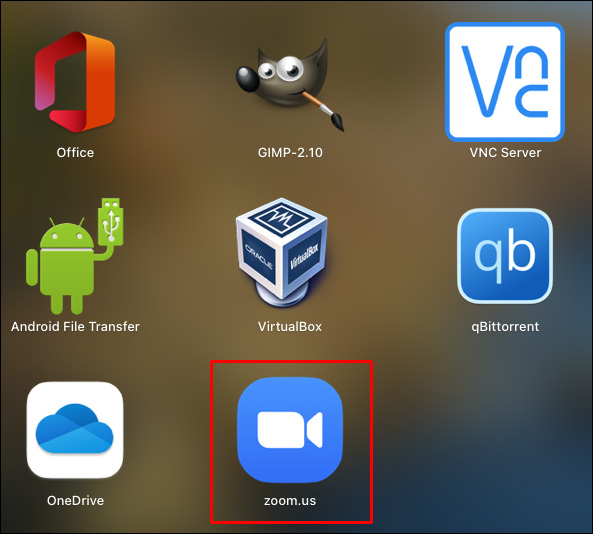
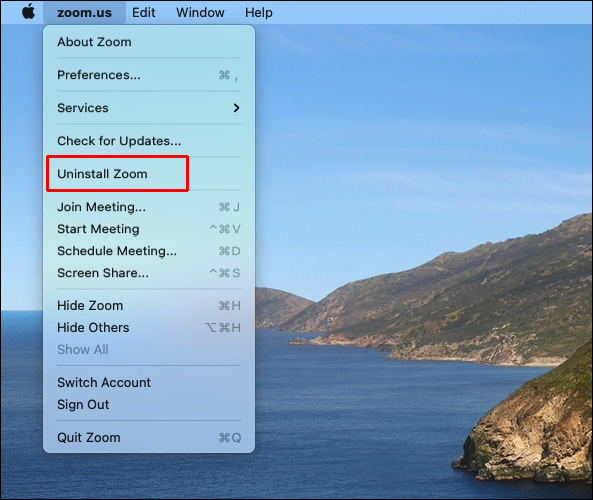
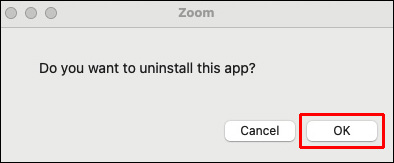
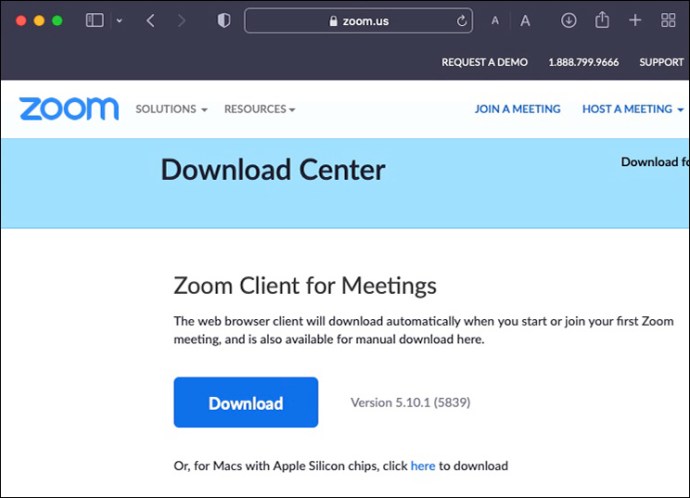
Лако решите проблем Кернел_таск
Иако проблем кернел_таск понекад представља главобољу, постоји много начина да се то реши. Ако вам једно не ради, испробајте следеће док не пронађете које решење најбоље функционише. Можете прво да покушате да поново покренете Мац или апликацију која је изазвала проблем, а затим идите одатле. Овај приступ је најједноставнији, али најефикаснији.
Да ли сте икада искусили проблем кернел_таск? Како си то поправио? Обавестите нас у одељку за коментаре испод!

